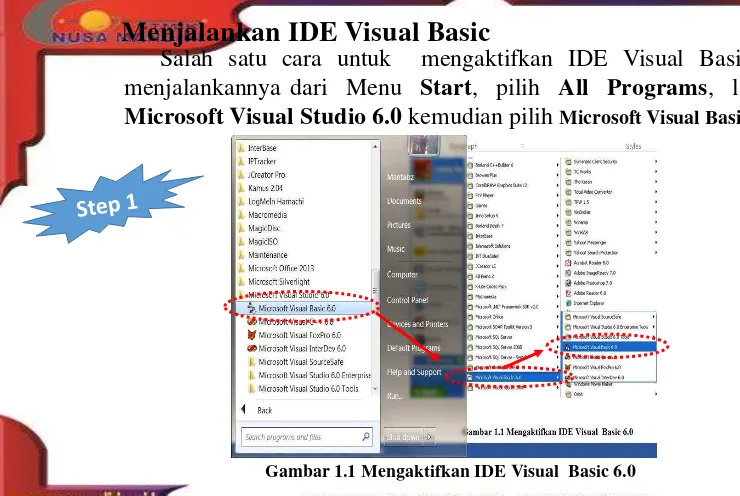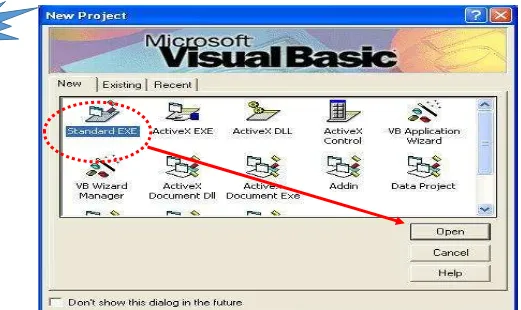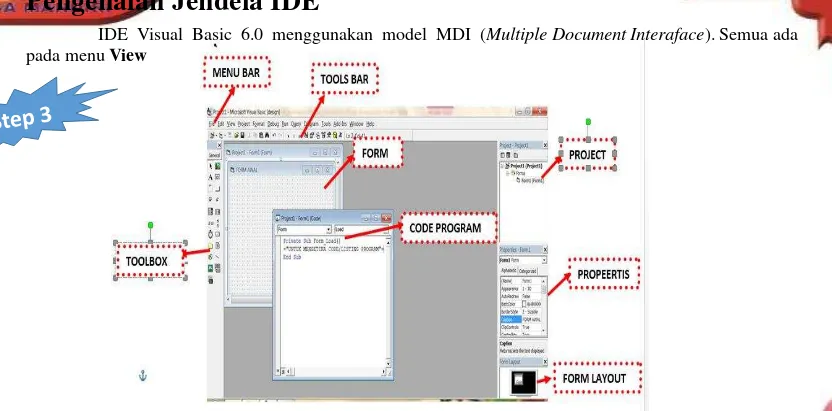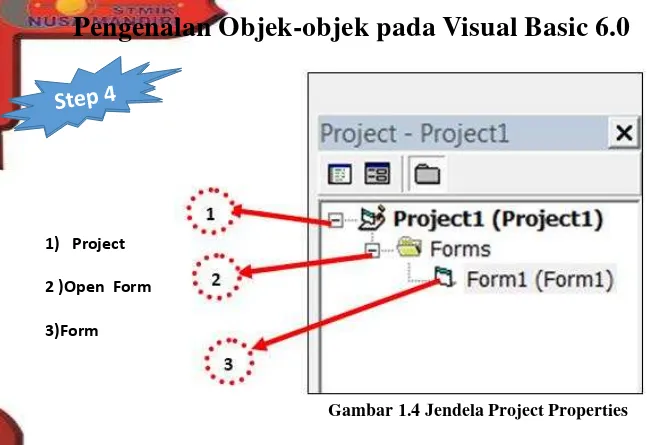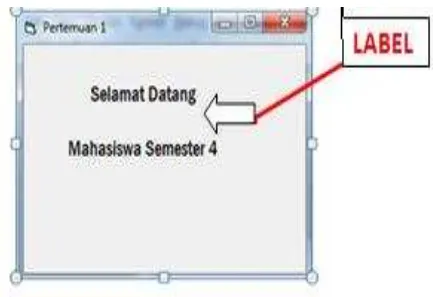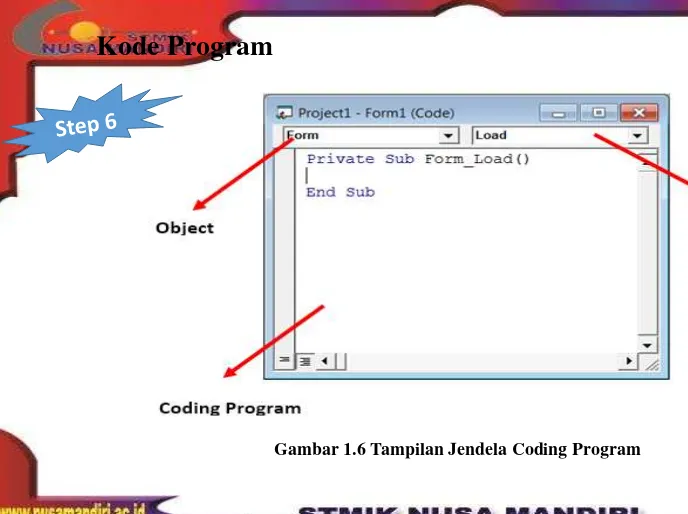DISusun Oleh :Team Penyusun Modul
1. QUIZ
Sebagai pengganti nilai
UTS
2. Final Project
sebagai pengganti nilai
UAS
Akhir Semester. Adapun
Poin-poin yang harus diperhatikan adalah :
QUIS- UTS
1. Untuk Matakuliah Pemprogram Visual 1 Tidak Ada UTS Dan UAS, digantikan QUIZ dan Final Project
2. Pada Awal pertemuan, dibentuk kelompok Project yang beranggotakan 5 orang, atau disesuaikan dengan kondisi jumlah mahasiswa dalam kelas tersebut.
3. Sebagai ganti UTS maka dipertemuan 13(optional), dilakukan pemberian QUIZ berupa :
a. Masing-masing kelompok diminta membuat makalah yang isinya adalah sebagai berikut :
• Menentukan Tema Project (Mahasiswa dapat memilih sendiri/Fiktip atau di tentukan oleh Bapak/Ibu Pengajar )
• Rancangan tampilan Input Data dari project yang akan dibuat
• Rancangan Alur Proses dari project yang dibuat ( berupa uraian langkah-langkah dari awal sampai akhir jalannya aplikasi project yang dibuat, bisa berupa pseudocode )
• Rancangan tampilan Output dari Project yang dibuat
• Jika memungkinkan dilaksanakan presentasi pada pertemuan 13(optional), maka Quiz ini dapat dipresentasikan oleh masing-masing kelompok.
1. Final Project pengganti UAS dilakukan di
pertemuan 21-22
(Optional)
dengan ketentuan sebagai berikut :
a. Isi dari final project :
•
Nilai Running Program diambil berdasarkan: (Logika Program, Design User
Interface)
•
Alur logika dari proses project yang dibuat
b. Masing-masing kelompok membuat paper laporan pembuatan final project
c. Masing-masing kelompok mempresentasikan hasil final projectnya.
d. Presentasi disajikan dengan media presentasi yang isinya berupa alur logika
program dan eksekusi running program
Tujuan Pembelajaran
1. Mengenal Program Visual Basic
2. Dapat menggunakan dan memahami cara pembuatan
Form
Menjalankan IDE Visual Basic
Salah satu cara untuk mengaktifkan IDE Visual Basic adalah
menjalankannya dari Menu
Start
, pilih
All Programs
, lalu pilih
[image:6.960.0.740.20.516.2]Microsoft Visual Studio 6.0
kemudian pilih
Microsoft Visual Basic 6.0.Sebagai langkah awal dari proses belajar, pilihlah project Standard EXE
Pengenalan Jendela IDE
[image:8.960.92.924.50.461.2]IDE Visual Basic 6.0 menggunakan model MDI (Multiple Document Interaface). Semua ada pada menu View
Gambar 1.4 Jendela Project Properties
Pengenalan Objek-objek pada Visual Basic 6.0
1) Project
2 )Open Form
Pengenalan Objek-objek pada Visual Basic 6.0
1.1 Form
[image:11.960.306.699.168.458.2]Form adalah objek yang dipakai untuk tempat bekerja program, tempat untuk meletakkan objek-objek lainnya, didalam form ada grid (garis titik-titik yang berguna untuk pengaturan letak). Form disimpan dalam file berextension .FRM
Toolbox
1) Pointer 18) Line Label 2) Frame. 19) Data
4) Check box 5) Combo 6) Hscroll 7) Timer
8) Dir list box 9) Shape
8) Image 9) OLE
10) Picture box 11) Text box 12) Command. 13) Option button 14) List
15) Vscroll
Kode Program
Properties
adalah untuk menentukan setting suatu object,
menentukan cara kerja dari objek saat proram dijalankan misalnya
warna, huruf dan lain-lain.
[image:14.960.11.755.14.517.2]m
BAB II
2.1. Pengenalan Form
Objek Caption
Form1 Form1
Label1 Nim
Label2 Nama
Label3 Kelas
Label4 Alamat
Label5 No_Telepon
Command Button1 Tampil
Command Button2 Bersih
Command Button3 Keluar
Text1 Name:txtnim
Text2 Name:txtnama
Text3 Name:txtkelas
Text4 Name:txtalamat
Text5 Txtno_telepon
Logika program:
1. Pada saat form di jalankan semua isi akan kosong.
2. Saat Klik Tombol Input , maka posisi kursor di NIM dan form menjadi kosong:
3. Tombol keluar digunakan untuk keluar dari program akan
tampil:
Objek Property Nilai
Form1 BorderStyle
Caption
StartUpPosition
1 – FixedSingle Latihan 2
2 – CenterScreen
Label1 Caption
Autosize Font Font Style Size
Pengenalan Warna dan Tulisan True
Times New Roman Bold
18
TextBox1 Name
TextBox
txthasil Kosongkan
Frame1 Caption Pilihan
Option1 Caption
Name
Yellow OptYellow
Option2 Caption
Name
Blue OptBlue
Option3 Caption
Name
Red OptRed
Option4 Caption
Name
Bold OptBold
Option5 Caption
Name
Italic OptItalic
Option6 Caption
Name
Underline OptUnderline
CommandButton1 Caption Name
&BERSIH cmdbersih
CommandButton2 Caption
Name
Ketentuan Soal:
1. Pada saat form di jalankan tampilan background
berwarna hitam kemudian untuk textbox dengan
pengaturan warna &HFFFF80
2. Menu Pilihan digunakan untuk memodifikasi bentuk
tulisan di dalam textbox (gunakan coding program
untuk merubah).
3. Button
Bersih
digunakan
untuk
membersihkan
tampilan
Listing Code Program:
Private Sub Form_Activate()
Form2.BackColor = vbBlack txthasil.BackColor = &HFFFF80
End Sub
Private Sub Optyellow_Click()
txthasil.ForeColor = vbYellow
End Sub
Private Sub Optblue_Click()
txthasil.ForeColor = vbBlue
Private Sub Optred_Click()
txthasil.ForeColor = vbRed
End Sub
Private Sub Optbold_Click()
txthasil.FontBold = True
txthasil.FontUnderline = False txthasil.FontItalic = False
End Sub
Private Sub Optitalic_Click()
txthasil.FontItalic = True txthasil.FontBold = False
txthasil.FontUnderline = False
Private Sub Optunderline_Click()
txthasil.FontUnderline = True txthasil.FontBold = False
txthasil.FontItalic = False
End Sub
Private Sub cmdbersih_Click()
txthasil =
txthasil.SetFocus
End Sub
Private Sub cmdkeluar_Click()
End